Atualizado em July 2025: Pare de receber mensagens de erro que tornam seu sistema mais lento, utilizando nossa ferramenta de otimização. Faça o download agora neste link aqui.
- Faça o download e instale a ferramenta de reparo aqui..
- Deixe o software escanear seu computador.
- A ferramenta irá então reparar seu computador.
O InPrivate Browsing no Internet Explorer permite que você navegue na web sem deixar um rastro no Internet Explorer. Ele é usado para dar ao usuário a opção de escolher quais informações compartilhar durante a navegação. Quando o InPrivate Browsing está ativado, novos cookies não são armazenados e os arquivos temporários da Internet são excluídos após o fechamento do InPrivate Browsing. Os cookies são mantidos na memória, para que as páginas funcionem corretamente, mas são apagados quando você fecha o navegador. Arquivos Temporários da Internet são armazenados no disco, para que as páginas funcionem corretamente, mas excluídos quando você fecha o navegador. Histórico, preenchimento automático, dados de formulário, senhas, etc. não são armazenados.
Tabela de Conteúdos
Iniciar ou Iniciar Navegação Privada
Navegação privada no Internet Explorer
é referido como
Modo Incógnito em Cromo,
Navegação privada em Opera(Alaska)
e
Navegação privada no Firefox(Alaska)
. Neste post, veremos como você pode iniciar ou lançar uma nova aba ou janelas no modo Navegação privativa.
Abra a janela InPrivate no navegador Edge
Atualizado: julho 2025.
Recomendamos que você tente usar esta nova ferramenta. Ele corrige uma ampla gama de erros do computador, bem como proteger contra coisas como perda de arquivos, malware, falhas de hardware e otimiza o seu PC para o máximo desempenho. Ele corrigiu o nosso PC mais rápido do que fazer isso manualmente:
- Etapa 1: download da ferramenta do reparo & do optimizer do PC (Windows 10, 8, 7, XP, Vista - certificado ouro de Microsoft).
- Etapa 2: Clique em Iniciar Scan para encontrar problemas no registro do Windows que possam estar causando problemas no PC.
- Clique em Reparar tudo para corrigir todos os problemas
O InPrivate Browsing ajuda a evitar que o navegador Edge (assim como o Internet Explorer) armazene dados sobre sua sessão de navegação. Isso inclui cookies, arquivos temporários da Internet, histórico e outros dados. Barras de ferramentas e extensões são desativadas por padrão.
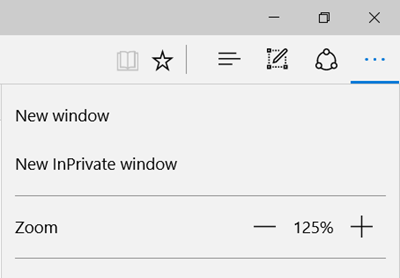
No navegador Microsoft Edge, clique no link Mais com 3 pontos e selecione
Nova janela InPrivate
…Arkansas.
Se desejar, você pode configurar seu navegador Edge para excluir automaticamente o histórico de navegação ao sair.
Iniciar navegação privada no Internet Explorer
Para iniciar a Navegação InPrivate no Internet Explorer, clique em Configurações > Segurança > Navegação InPrivate. Você também pode usar o atalho do teclado
Ctrl+Shift+P
para lançá-lo.
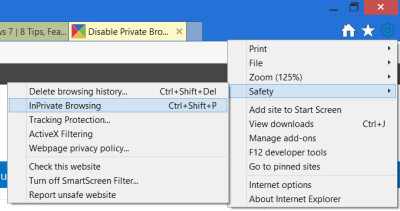
Alternativamente, você pode clicar com o botão direito do mouse no ícone da barra de tarefas do IE e selecionar
Iniciar navegação privada
…Arkansas.
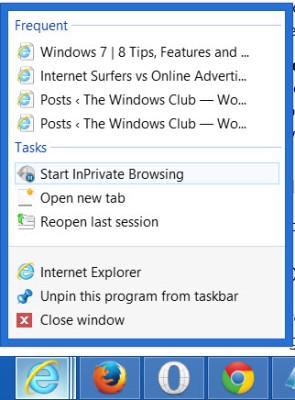
Para iniciar sempre o Internet Explorer usando o InPrivate Browsing
Iniciar navegação privada no Firefox
Em uma janela de navegação privada, o Firefox não mantém nenhum histórico do navegador, histórico de pesquisas, histórico de downloads, histórico de formulários da web, cookies ou arquivos temporários da internet. No entanto, os arquivos que você baixar e os marcadores que você fizer serão mantidos.
Para iniciar o navegador Mozilla Firefox no modo de navegação privada, clique em Configurações >
Nova janela privada
. O atalho do teclado
Ctrl+Shift+P
também trabalha aqui.
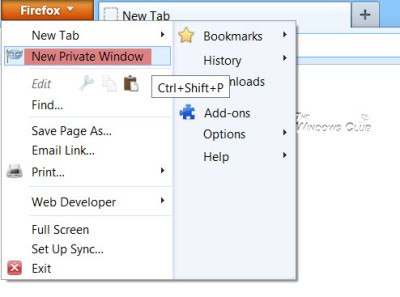
Como o IE, você também pode clicar com o botão direito do mouse no ícone da barra de tarefas do Firefox e selecionar
Nova janela privada
…Arkansas.
Iniciar navegação privada em Opera
Quando você opta pela navegação privada usando o Opera, quando você fecha a janela, o Opera exclui o histórico de navegação, itens no cache, cookies para esta página da web.
Para o fazer, clique no botão Definições do Opera > Nova janela privada. Para o Opera, o atalho do teclado é
Ctrl+Shift+N.
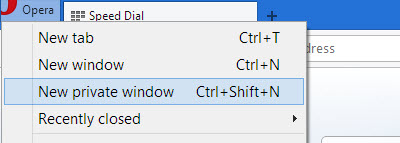
Clicar com o botão direito do mouse no ícone da barra de tarefas do Opera e selecionar
Nova janela privada
também iniciará a navegação privada.
Lançamento do Modo Icognito no Chrome
O modo de navegação Icognito permite-lhe navegar no modo furtivo. Quando utiliza este modo, as páginas Web que abre e os ficheiros transferidos enquanto está incógnito não são registados nos seus históricos de navegação e transferência. Todos os novos cookies são eliminados depois de fechar todas as janelas de navegação anónima que abriu. Além disso, as alterações efectuadas nos seus marcadores e definições gerais do Google Chrome no modo de navegação anónima são sempre guardadas.
Para iniciar, clique no menu Chrome e selecione > Nova janela de navegação anónima. O atalho do teclado para o Chrome é
Ctrl+Shift+N.
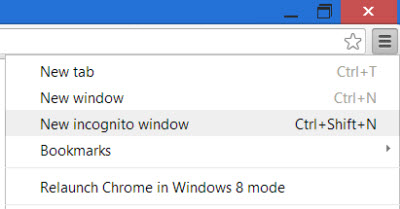
Como todos os outros navegadores, você pode clicar com o botão direito do mouse no ícone da barra de tarefas do Chrome e selecionar
Nova janela incógnita
…Arkansas.
Note que quando você inicia uma navegação privada, a cor do ícone da janela privada em seu canto superior esquerdo mudará sua cor ou terá um novo ícone.
Ler
: Como executar o navegador Chrome no Modo de Segurança com add-ons e extensões desabilitadas.
Amanhã veremos como você pode desativar a navegação privada, se quiser – por qualquer motivo!
RECOMENDADO: Clique aqui para solucionar erros do Windows e otimizar o desempenho do sistema
Vinicius se autodenomina um usuário apaixonado de Windows que adora resolver erros do Windows em particular e escrever sobre sistemas Microsoft em geral.
